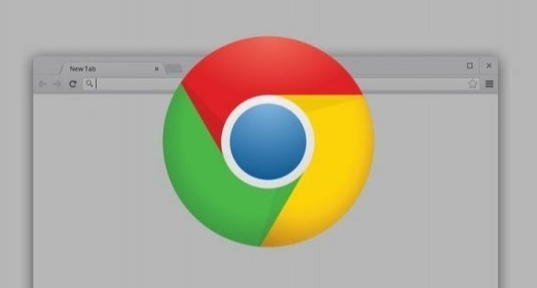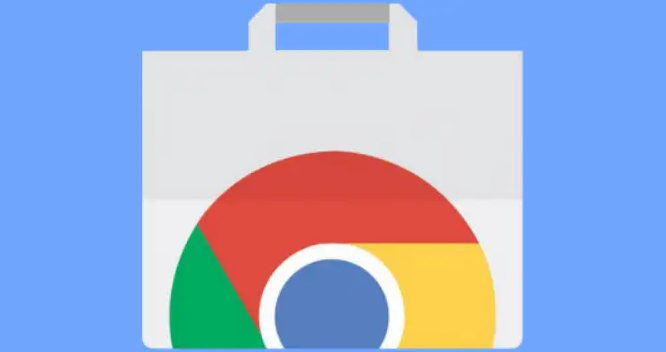教程详情

首先,打开 Google Chrome 浏览器,找到出现问题的网页。当页面的 JavaScript 出现错误时,通常会在浏览器的右下角或者右上角看到相应的提示信息,告知存在错误。
接着,我们需要打开开发者工具来进一步查看错误详情。在 Chrome 浏览器中,可以通过按下键盘上的“Ctrl + Shift + I”组合键(Windows/Linux 系统)或“Command + Option + I”组合键(Mac 系统)来快速打开开发者工具。也可以右键点击页面,选择“检查”来打开。
打开开发者工具后,默认会显示“Elements”面板,我们需要切换到“Console”面板。在“Console”面板中,可以看到各种错误信息和警告信息,其中就包括 JavaScript 错误。这些错误信息通常会显示错误代码、错误位置以及可能的原因。
对于一些简单的 JavaScript 错误,我们可以根据错误提示来进行修复。例如,如果是因为语法错误导致的问题,我们可以检查代码中的拼写错误、缺少分号等情况,并进行相应的修改。如果是变量未定义的错误,需要检查变量的声明和使用是否正确。
如果错误比较复杂,我们可以利用调试工具来逐步排查问题。在“Console”面板中,可以设置断点,暂停脚本的执行,然后逐行检查代码的执行情况,观察变量的值和函数的调用情况,从而找出问题所在。
除了通过开发者工具查看和修复错误外,还可以检查网页的源代码。在 Chrome 浏览器中,可以通过右键点击页面,选择“查看网页源代码”来查看网页的 HTML 和 JavaScript 代码。有时候,错误可能是由于网页代码本身的问题导致的,通过检查源代码,我们可以发现并修改这些问题。
另外,如果页面使用了外部的 JavaScript 文件,也需要检查这些文件是否正确加载。可以在开发者工具的“Network”面板中查看脚本文件的加载情况,确保所有的脚本文件都成功加载并且没有出现 404 等错误。
在修复 JavaScript 错误的过程中,可能需要一定的编程知识和经验。如果自己无法解决问题,可以参考相关的文档和技术论坛,或者向专业的开发人员寻求帮助。